Win7旗舰版电脑麦克风没声音怎么办?
随着时代变化电脑已经是大家生活中不可少的办公娱乐设备,在日常使用电脑过程中,难免会遇到各种各样的问题,今天我们就Win7旗舰版电脑麦克风没声音的问题,做一下讲解和分析,希望能帮到有需要的伙伴们。
随着时代变化电脑已经是大家生活中不可少的办公娱乐设备,在日常使用电脑过程中,难免会遇到各种各样的问题,今天我们就Win7旗舰版电脑麦克风没声音的问题,做一下讲解和分析,希望能帮到有需要的伙伴们。
方法如下
1、我们需要点击左下角的【开始】菜单,选择【控制面板】按钮。

2、接着我们点击并找到【声音选项】。
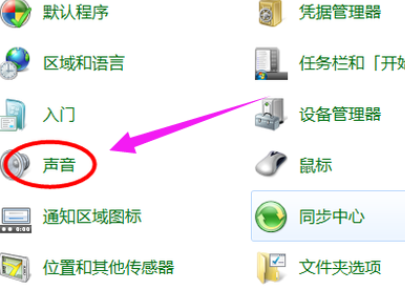
3、接着我们切换到【录制】页面,单击【麦克风】,选择【属性】按钮。

4、然后我们切换到【级别】页面,把麦克风声音调大。

5、接着我们点击【常规】页面,选择使用【此设备(启用)】。






















